La mise à niveau depuis Mandriva Linux 2010.1 et 2010.2 vers Mageia 1 est prévue, elle a été mise au point dans le détail ces derniers mois et devrait fonctionner. Mais, au préalable et comme toujours :
- Sauvegardez vos données avant la mise à niveau.
- Si vous utilisez un portable, connectez-le au secteur ! Vous allez mettre à jour plus de 2000 paquets et cela peut prendre un peu de temps.
- Ne lancez pas d'application qui utilise le réseau de manière intensive durant la mise à niveau – mieux vaut réserver la bande passante pour la mise à niveau.
Il existe plusieurs façons de mettre à niveau depuis l'une de ces versions de Mandriva :
- utiliser le DVD de Mageia 1
- utiliser directement les sources de médias en ligne, utiliser mgaonline ou urpmi.
Mise à niveau en utilisant le DVD de Mageia 1
Vous pouvez utiliser le DVD de Mageia 1 pour une nouvelle installation mais également pour mettre votre système à niveau depuis une version précédente.
Pour mettre à niveau :
- Télécharger l'image ISO et la graver sur un DVD.
- Démarrer depuis le DVD et choisir « Installer Mageia 1 » dans le menu de démarrage;
- Choisir l'option « Upgrade » dans l'installeur.
Il est recommandé de configurer les dépôts en ligne, si possible – l'installeur vous posera la question durant la mise à niveau. En effet le DVD ne peut seulement inclure qu'une partie des dépôts en ligne complets de Mageia.
Mise à niveau en ligne
Vous pouvez mettre à niveau en utilisant directement les sources de médias en ligne, depuis votre installation Mandriva.
Cela peut se faire soit en utilisant l'outil graphique mgaonline, soit en
ligne de commande avec urpmi.
Les deux méthodes sont décrites ci-dessous. Mais, tout d'abord, téléchargez et installez
le paquet mgaonline qui vous aidera durant le processus :

mgaonline
pour Mandriva Linux 2010.1 ou 2010.2
Notez qu'il est possible que vous receviez un avertissement de sécurité dû à une signature de paquets incorrecte. C'est parce qu'un système Mandriva ne reconnaît pas les signatures Mageia ; vous pouvez donc ne pas tenir compte de ces avertissements. Oui, c'est nul, on sait.
Bon, le paquet est installé ? Alors, avançons, et choisissez a) ou b) ci-dessous :
a) Mise à niveau en ligne en utilisant mgaonline (graphique)
a) Mise à niveau en ligne en utilisant mgaonline (graphique)
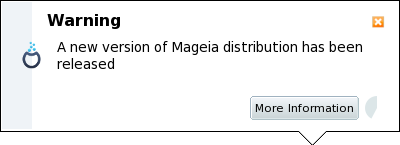
Suivez simplement les instructions ; les sources de médias de Mageia seront configurées et la migration va démarrer.
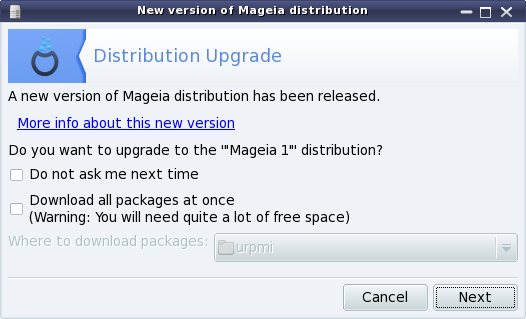
Aussitôt que la migration sera terminée, vous devrez redémarrer votre système. Et voilà.
b) Mise à niveau en ligne en utilisant urpmi (ligne de commande)
Vous pouvez aussi mettre à niveau en utilisant urpmi depuis votre émulateur de terminal favori si vous êtes à l'aise avec. Voici les étapes :
Retirez toutes les sources de médias existant sur votre système.
$ su
# urpmi.removemedia -aAjoutez les sources en ligne de Mageia.
soit directement (selon le lieu que vous avez défini, le meilleur miroir sera sélectionné).
# urpmi.addmedia --distrib --mirrorlist 'https://mirrors.mageia.org/api/mageia.1.$ARCH.list'replacing
$ARCHbyi586orx86_64.soit en utilisant un miroir de médias spécifique (vous pouvez faire votre choix dans notre liste de miroirs).
# urpmi.addmedia --distrib <mirror_url>
Finally, start upgrading:
# urpmi --replacefiles --auto-update --auto
Et voilà !
Des questions ?
N'hésitez pas à rejoindre notre canal IRC #mageia sur Freenode ou aller sur notre forum pour y demander de l'aide ou des détails.
Vous voulez partager votre retour d'expérience ?
Alors tweetez à @mageia_org.